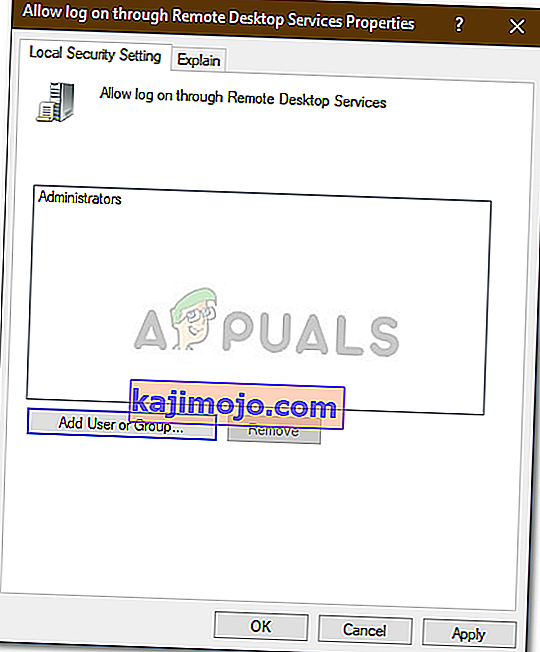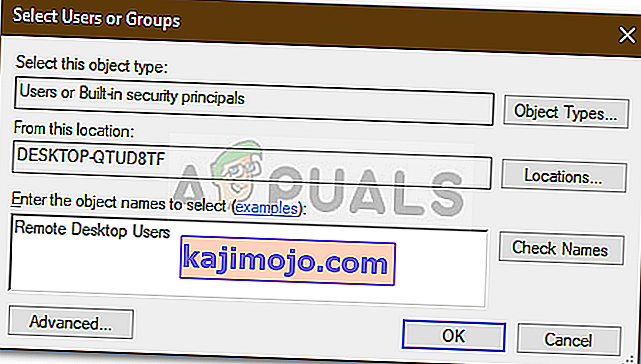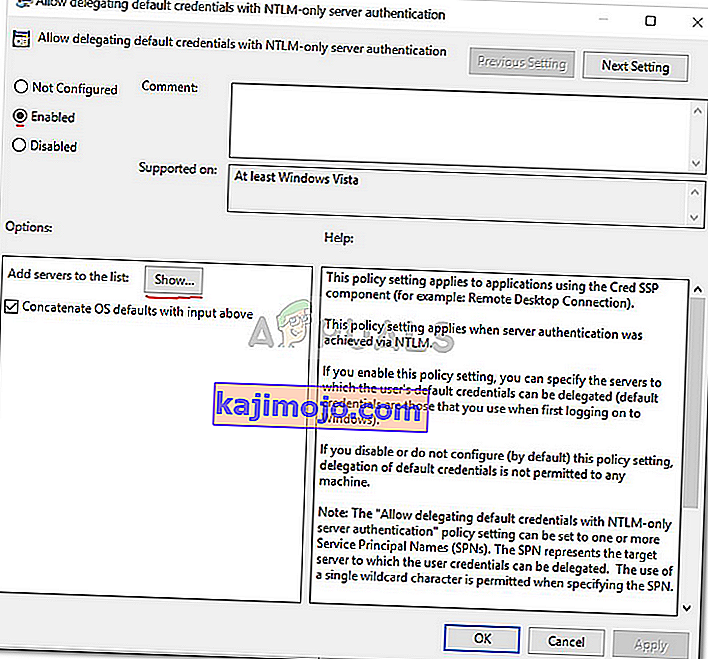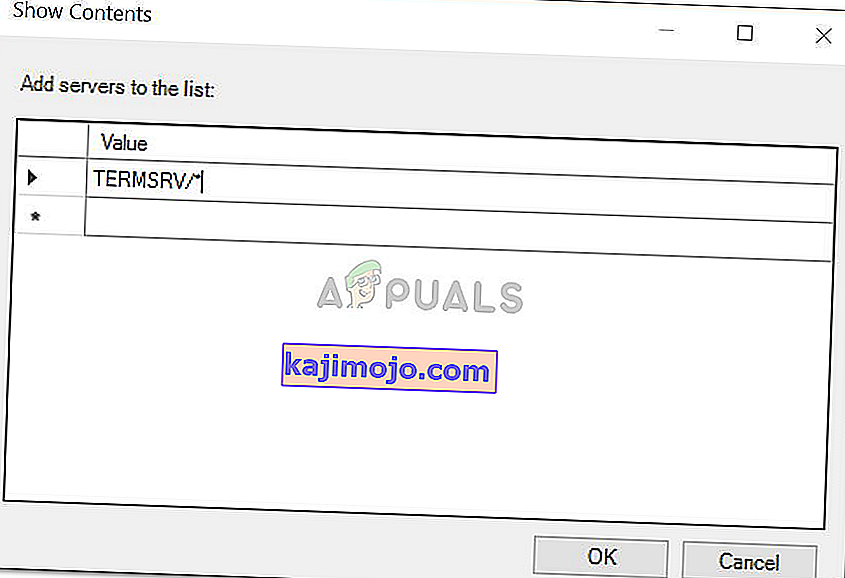Klaidos pranešimas „ Jūsų kredencialai neveikė “ rodomas, kai nepavyksta prisijungti prie nuotolinės sistemos naudojant nuotolinio darbalaukio ryšį. Šią klaidą dažnai sukelia „Windows“ politika, neleidžianti gauti RDP jungčių, arba tiesiog jūsų sistemos vartotojo vardas. Sprendimas dėl šios klaidos gali būti nemalonus, nes kaltė yra ne įgaliojimuose, o kitur. Toks klaidos pranešimas gali pasirodyti, net jei įvesite teisingus kredencialus, todėl tai bus sunkus išbandymas.

Jei klaidos pranešimą gaunate įdiegę naują „Windows 10“ kopiją, jūs nesate vienintelis auka. Daugelis vartotojų priklauso nuo nuotolinio darbalaukio jungčių ir tokios klaidos jiems dažniausiai yra košmaras, tačiau nesijaudinkite, nes vadovaudamiesi šiuo vadovu galėsite išspręsti problemą.
Kas sukelia „Windows 10“ klaidos pranešimą „Nuotolinis darbalaukis, kai jūsų prisijungimo duomenys neveikė“?
Šie klaidos pranešimai dažnai būna šie veiksniai:
- Vartotojo vardo keitimas: kartais, kai ką tik įdiegiate „Windows“ arba pervadinate dabartinę vartotojo abonementą, tai gali sukelti tokią problemą. Tiesą sakant, kai pakeisite savo vartotojo vardą, jis nebus pakeistas nuotolinio darbalaukio ryšiui, dėl kurio sugeneruojamas klaidos pranešimas.
- „Windows“ politika: Kai kuriais atvejais klaidos pranešimas yra dėl „Windows“ saugos politikos, kuri neleidžia vartotojams prisijungti ne administratoriams.
Dabar, kai žinote klaidos pranešimo priežastis, galite išspręsti toliau pateiktus sprendimus, kad išspręstumėte problemą. Prašome įsitikinti, kad laikotės pateiktų sprendimų ta pačia tvarka, kokia numatyta.
1 sprendimas: grąžinti vartotojo vardą
Kaip jau minėjome, klaidos pranešimas kartais kyla dėl to, kad nuotolinio darbalaukio serveryje nėra vartotojo, iš kurio bandote prisijungti. Taip atsitinka, kai bandote pakeisti savo vartotojo vardą arba įdiegti naują „Windows“ kopiją. Pakeitus vartotojo vardą nebūtinai reikia pakeisti nuotolinio darbalaukio ryšį, todėl jūsų kredencialai bus neteisingi, nes vartotojo nėra serveryje. Taigi, norėdami išskirti problemą, turėsite grįžti į vartotojo vardą, kurį naudojote prieš pasirodydami klaidos pranešimui.
2 sprendimas: „Windows“ saugos politikos redagavimas
Yra „Windows“ saugos politika nuotolinio darbalaukio ryšiui, kuri neleidžia administratoriaus vartotojams prisijungti naudojant RDP. Taigi, jei norite prisijungti naudodami ne administratoriaus vartotojo abonementą, turėsite suteikti prieigą nuotolinio darbalaukio vartotojams. Štai kaip tai padaryti:
- Paspauskite „ Windows“ klavišą + R, kad atidarytumėte dialogo langą Vykdyti .
- Įveskite „ secpol.msc “ ir paspauskite „Enter“. Tai atvers langą Vietos saugumo politika.
- Išskleiskite vietinę politiką ir pasirinkite Vartotojo teisių priskyrimas .
- Dešinėje pusėje raskite ir dukart spustelėkite „ Leisti prisijungti per nuotolinio darbalaukio paslaugas “ arba „ Leisti prisijungti per terminalo paslaugas “.
- Spustelėkite Pridėti vartotoją arba grupę , tada įveskite Nuotolinio darbalaukio vartotojai .
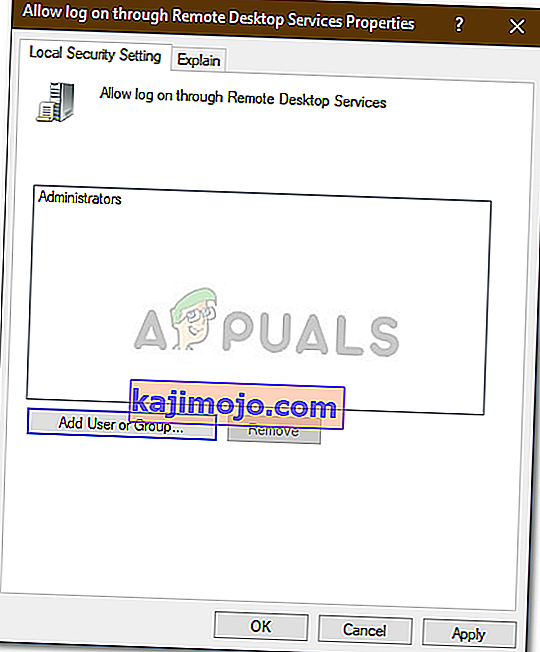
- Spustelėkite Gerai , paspauskite Taikyti ir tada dar kartą spustelėkite Gerai .
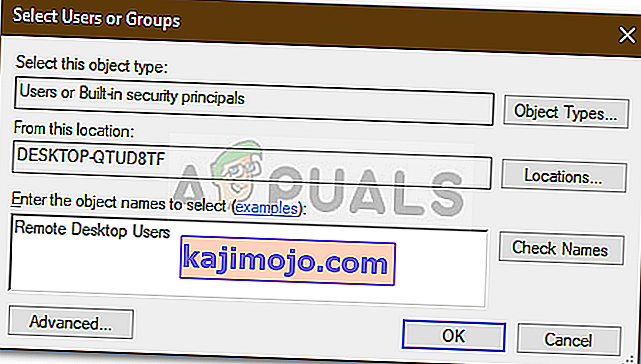
- Iš naujo paleiskite sistemą, kad pakeitimas įsigaliotų.
- Patikrinkite, ar problema išskiriama.
3 sprendimas: Redaguoti vietinę grupės politiką
Jei pirmiau minėti sprendimai jums netinka, galite pabandyti izoliuoti problemą pakeisdami keletą vietinių grupių politikos. Iš esmės tai, ką turėsite padaryti, yra suteikti kredencialų delegavimo politikos rinkiniui konkrečią vertę, kuri greičiausiai išspręs jūsų problemą. Štai kaip tai padaryti:
- Paspauskite „ Windows“ klavišą + R, kad atidarytumėte „ Run“ .
- Įveskite „ gpedit.msc “, kad atidarytumėte vietinį grupės politikos redaktorių.
- Vėliau eikite į šį kelią:
Kompiuterio konfigūracija> Administravimo šablonai> Sistema> Kredencialų delegavimas
- Dukart spustelėkite politiką „ Leisti perduoti numatytuosius kredencialus naudojant tik NTLM serverio autentifikavimą “, kad ją redaguotumėte.
- Nustatykite jį įjungtą ir spustelėkite Rodyti .
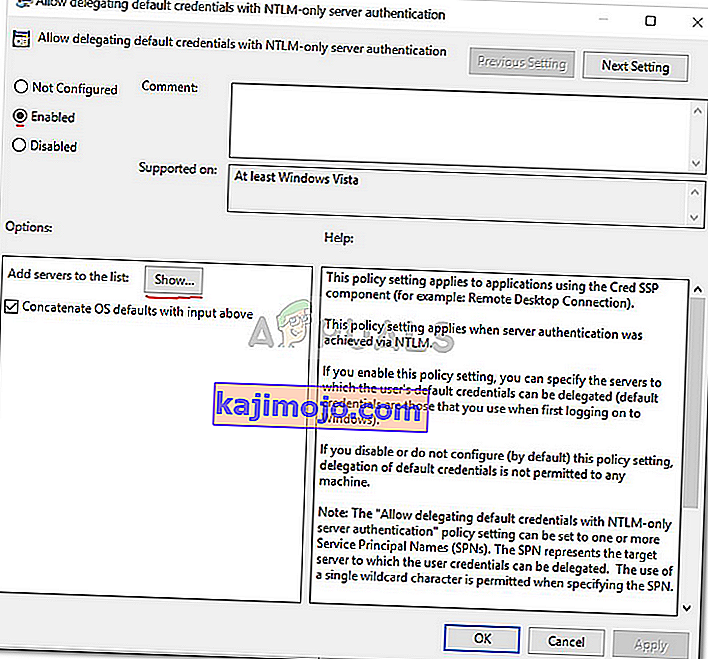
- Dukart spustelėkite Vertė , įveskite TERMSRV / * ir spustelėkite Gerai.
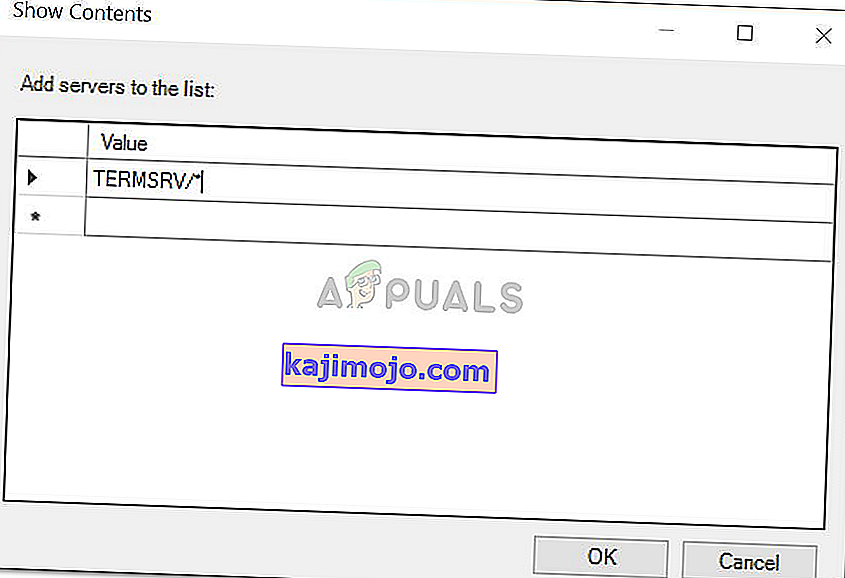
- Taip pat darykite ir toliau nurodytą politiką:
Leisti perduoti numatytuosius kredencialus Leisti perduoti išsaugotus kredencialus Leisti perduoti išsaugotus kredencialus naudojant tik NTLM serverio autentifikavimą
- Galiausiai uždarykite vietinį grupės politikos redaktorių ir iš naujo paleiskite sistemą.
- Patikrinkite, ar problema išlieka.
4 sprendimas: registro redagavimas
Kai kuriais atvejais atlikus kai kuriuos registro pakeitimus, klaida gali būti pašalinta. Todėl šiame žingsnyje pakeisime kai kurias registro konfigūracijas. Už tai:
- Paspauskite „Windows“ + „R“, kad atidarytumėte registrą.
- Įveskite „Regedit“ ir paspauskite „Enter“.

- Eikite į šį adresą.
Kompiuteris \ HKEY_LOCAL_MACHINE \ SYSTEM \ CurrentControlSet \ Control \ Lsa
- Spustelėkite parinktį „ LsaCompatiblityLeve l“.
- Dukart spustelėkite parinktį „ REG_DWORD “ ir pakeiskite reikšmę į „1“.
- Patikrinkite, ar problema išlieka.
Pastaba: Taip pat įsitikinkite, kad prisijungiate vietoje, o ne per nuotolinio darbalaukio jungtį, nes ji gali neveikti, kai įgalinta dviejų veiksnių autentifikacija.